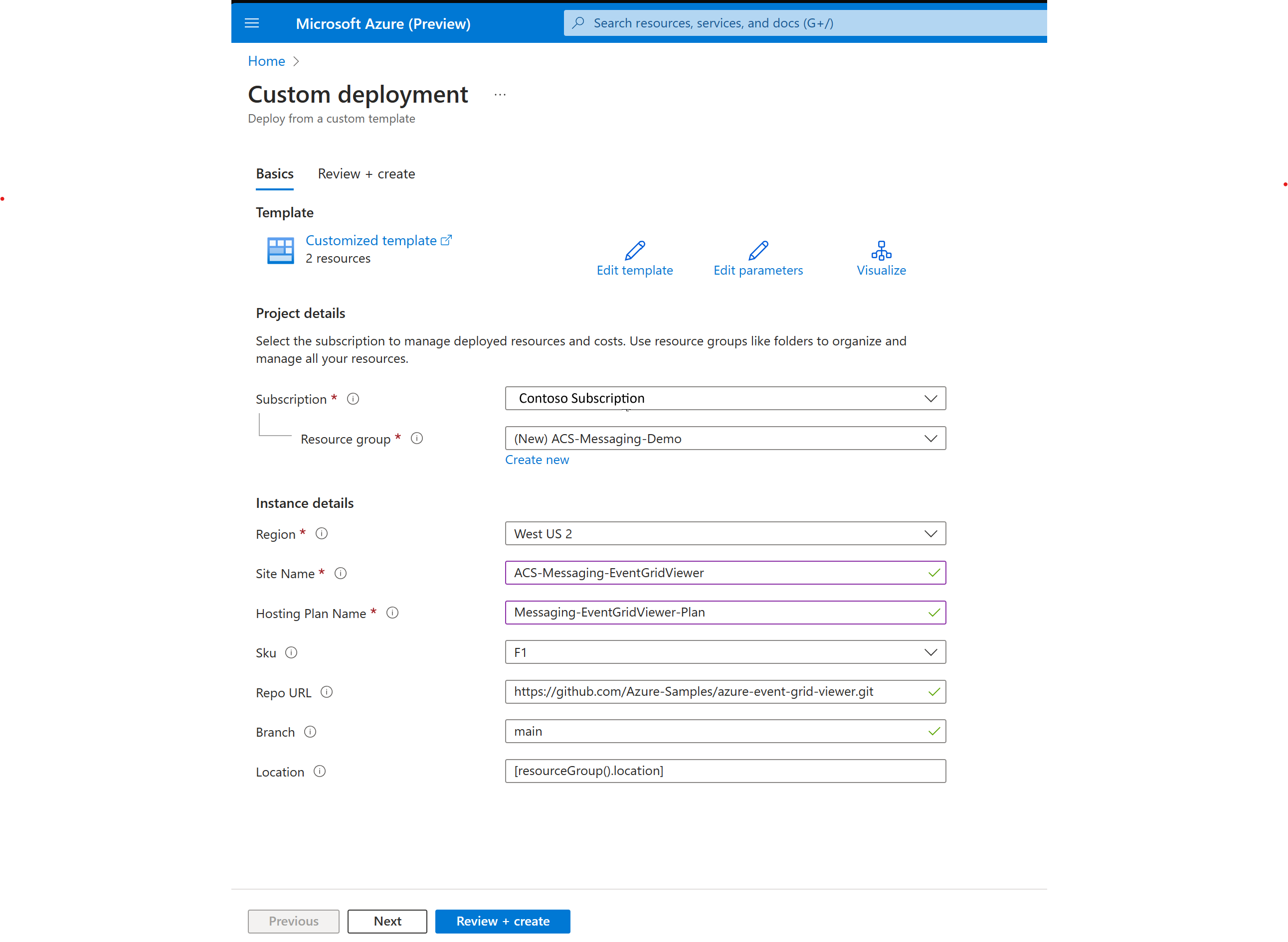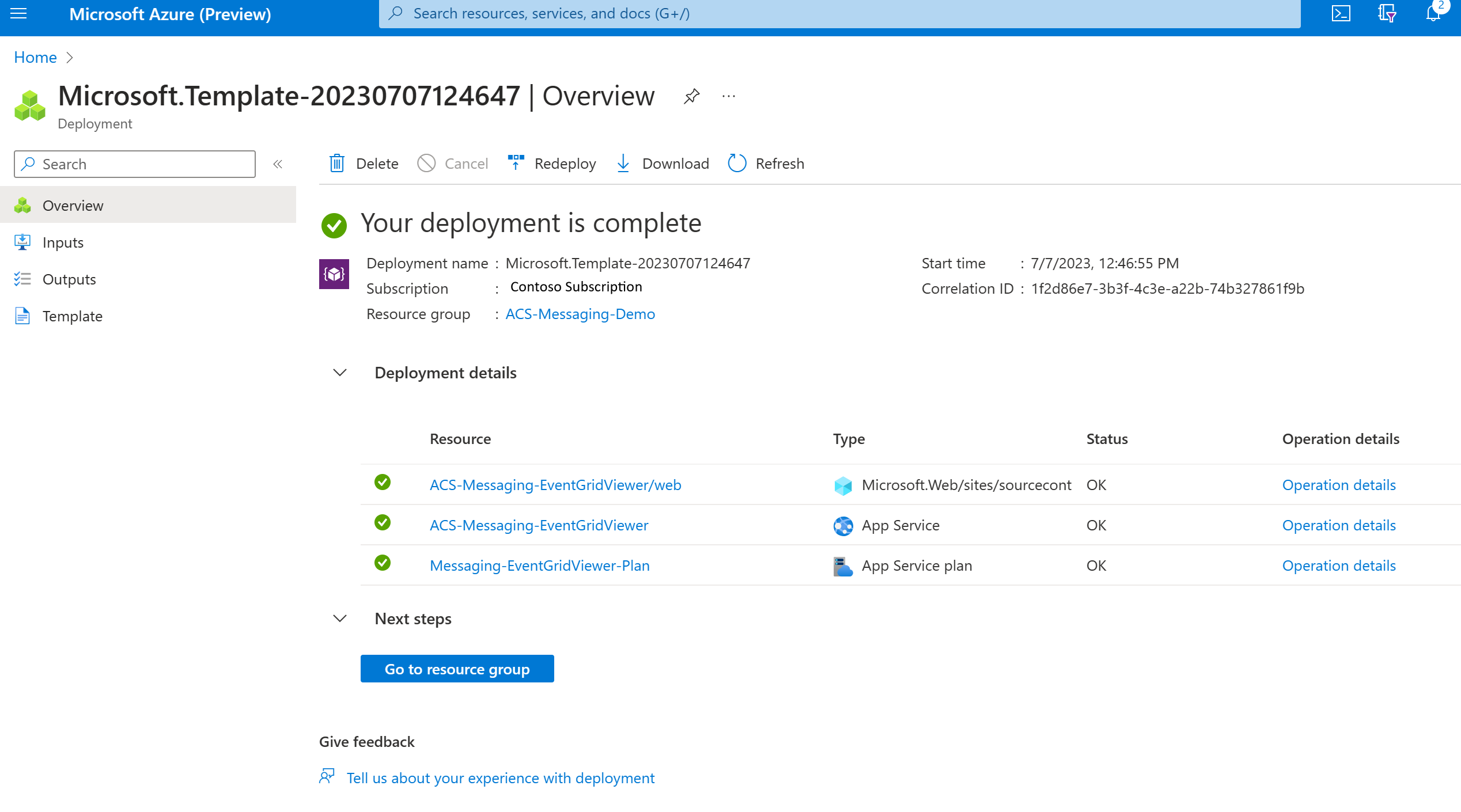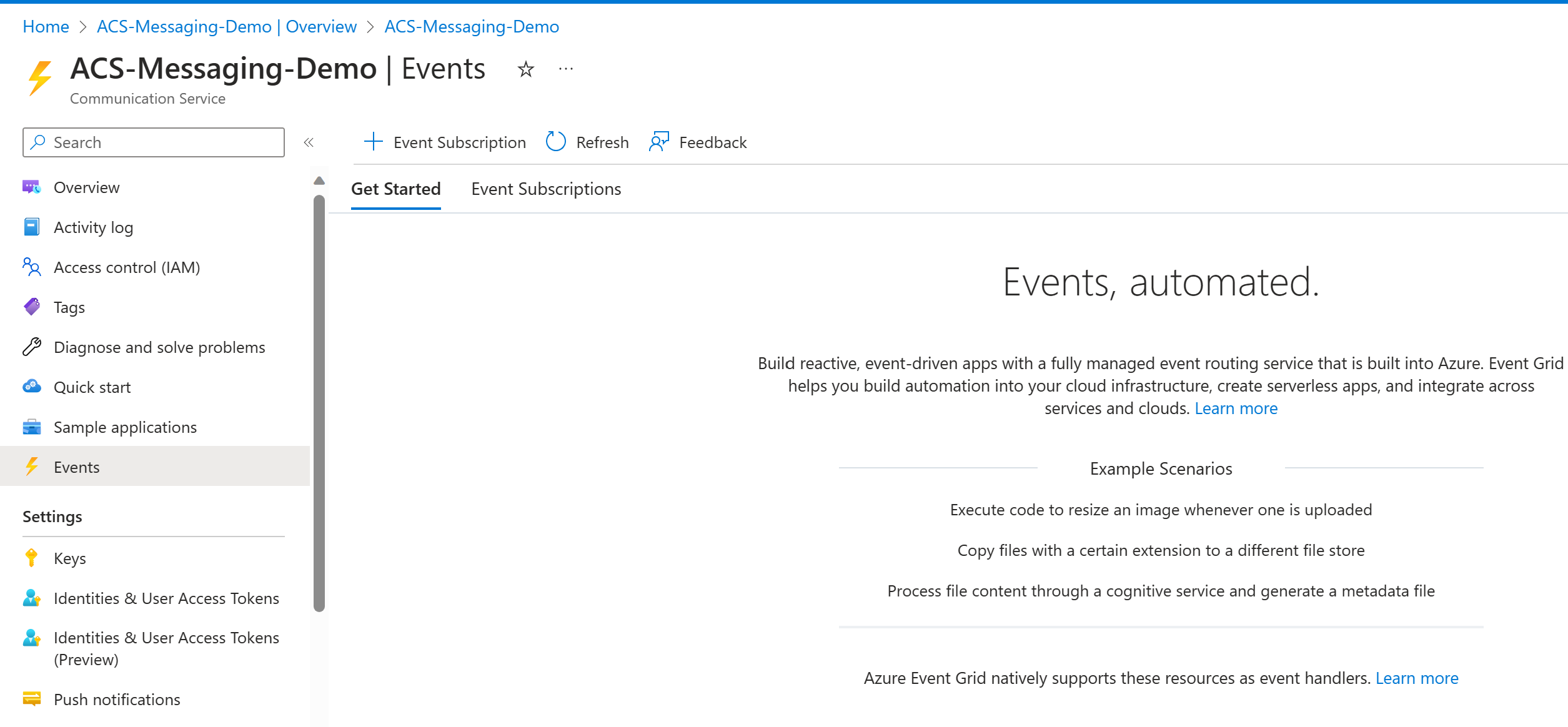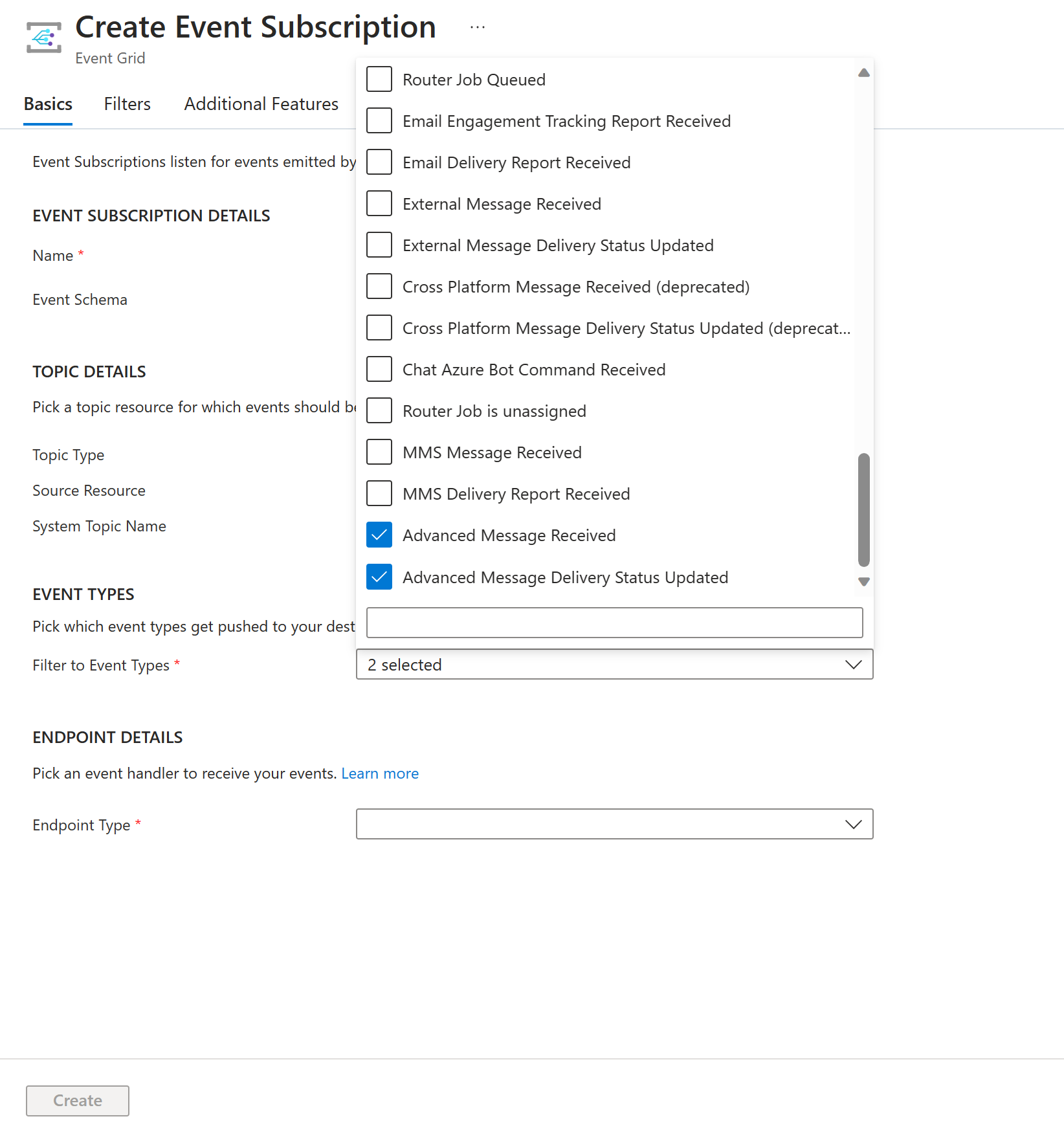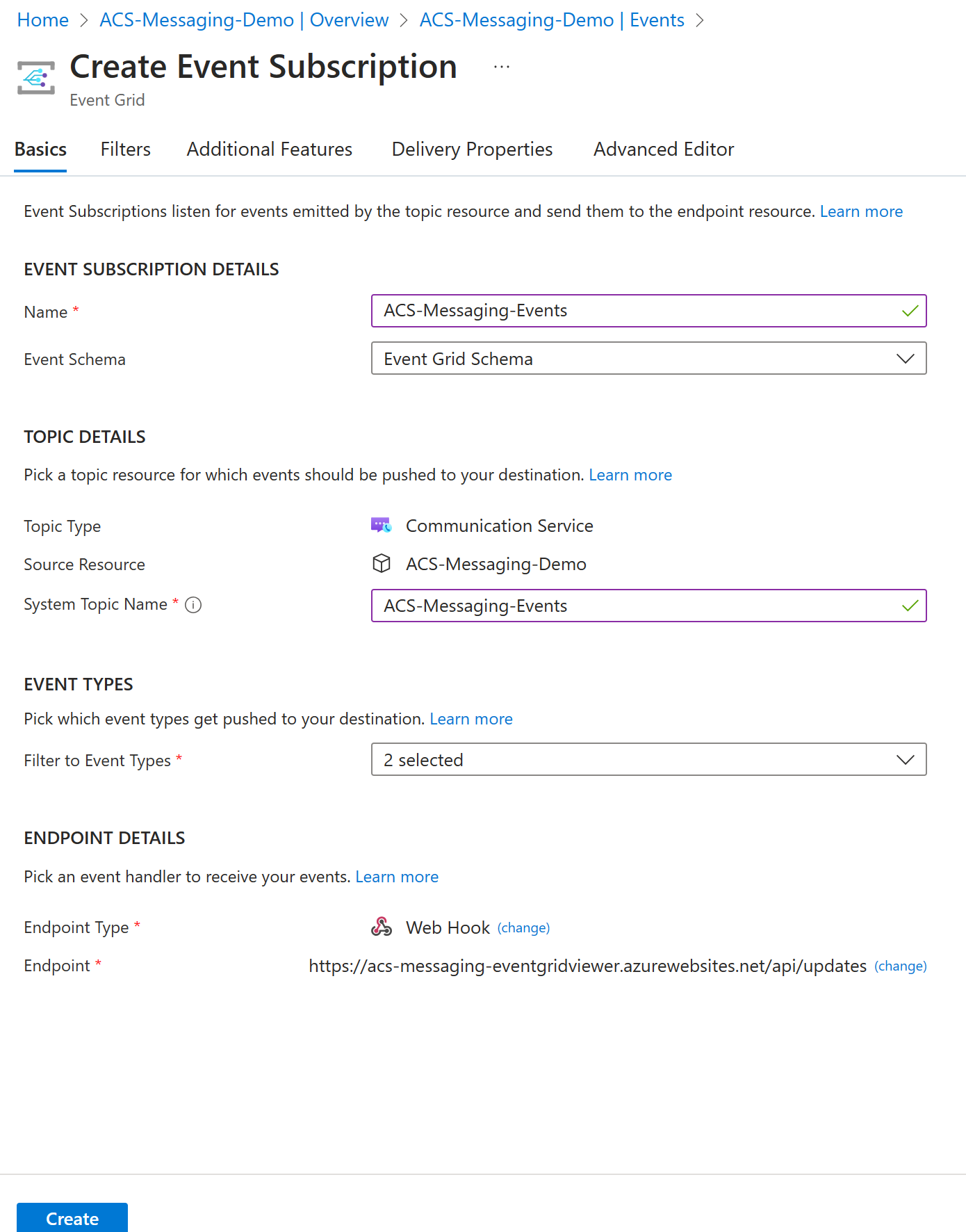Rychlý start: Zpracování událostí rozšířeného zasílání zpráv
Služba Azure Communication Services teď umožňuje odesílat a přijímat zprávy WhatsApp pomocí sady SDK pro pokročilé zasílání zpráv. Začněte s nastavením událostí Event Gridu pro příjem zpráv WhatsApp odesílaných a přijatých zpráv o stavu. Při dokončení tohoto rychlého zprovoznění vzniknou ve vašem účtu Azure náklady ve výši několika centů USD (nebo menší).
Požadavky
- Účet Azure s aktivním předplatným
- Registrace poskytovatele prostředků Event Gridu
- Vytvoření prostředku Azure Communication Services
Informace o službě Event Grid
Event Grid je cloudová služba pro vytváření událostí. V tomto článku se dozvíte, jak se přihlásit k odběru událostí komunikační služby a aktivovat událost pro zobrazení výsledku. Obvykle odesíláte události do koncového bodu, který data události zpracuje a provede akce. V tomto článku odesíláme události do webové aplikace, která shromažďuje a zobrazuje zprávy.
Nastavení prohlížeče Event Gridu
Prohlížeč event Gridu je ukázkový web, který umožňuje zobrazit příchozí události z Event Gridu.
Přechod na tento odkaz v Prohlížeči služby Azure Event Grid – ukázky kódu | Microsoft Learn. Kliknutím na Nasadit do Azure nasaďte ukázku prohlížeče Event Gridu.
Po kliknutí na nasadit do Azure vyplňte požadovaná pole. Vzhledem k tomu, že název lokality vytvoří položku DNS, musí být globálně jedinečný. Doporučujeme, abyste do názvu tohoto kroku zahrnuli váš alias. I když tento rychlý start nevyžaduje pro tento krok žádné speciální nastavení, tady jsou návrhy pro vyplnění podrobností o nasazení:
Subscription– Vyberte předplatné, které obsahuje váš prostředek služby Azure Communication Services. Toto konkrétní předplatné není povinné, ale po dokončení tohoto rychlého startu to usnadní vyčištění.Resource Group– Vyberte skupinu prostředků, která obsahuje váš prostředek Azure Communication Services. Tato konkrétní skupina prostředků není povinná, ale po dokončení tohoto rychlého startu to usnadní vyčištění.Region– Vyberte skupinu prostředků, která obsahuje váš prostředek Azure Communication Services. Tato konkrétní oblast není nutná, ale doporučuje se.Název webu – Vytvořte název, který je globálně jedinečný. Tento název webu slouží k vytvoření domény pro připojení k prohlížeči Event Grid.
Hosting Plan Name ( Název plánu hostingu) – Vytvořte libovolný název pro identifikaci vašeho plánu hostování.
Skladová položka – SKU F1 lze použít pro účely vývoje a testování. Pokud při vytváření prohlížeče Event Gridu dojde k chybám ověření, které říkají, že pro plán F1 není žádná další kapacita, zkuste vybrat jinou oblast. Další informace o skladových posílacích najdete v tématu Ceny služby App Service.
Pak vyberte Zkontrolovat a vytvořit.
Po dokončení nasazení vyberte prostředek služby App Service a otevřete ho.
Na stránce přehledu prostředků vyberte na tlačítku kopírování vedle vlastnosti Výchozí doména .
Adresa URL prohlížeče Event Gridu je název webu, který jste použili k vytvoření nasazení s připojenou cestou
/api/update. Příklad: "https://{{název_webu}}.azurewebsites.net/api/updates". Budete ho potřebovat v dalším kroku a během vytváření ukázkové aplikace.
Přihlášení k odběru událostí rozšířeného zasílání zpráv
Otevřete prostředek Komunikační služby na webu Azure Portal, přejděte na možnost Události na levém panelu a vyberte +Odběr událostí.
Vyplňte podrobnosti pro nové odběry událostí.
Název předplatného
Název systémového tématu – zadejte jedinečný název, pokud tento název ještě není vyplněný tématem z vašeho předplatného.
Typy událostí – Ze seznamu vyberte dvě rozšířené události zasílání zpráv.
Jako typ koncového bodu vyberte Webhook a zadejte adresu URL prohlížeče služby Event Grid, který jsme vytvořili v kroku Prohlížeče událostí instalace s připojenou cestou
/api/updates. Například:https://{{site-name}}.azurewebsites.net/api/updates.Vyberte Vytvořit.
V levém panelu prostředku Azure Communication Services přejděte zpět na možnost Události . Všimněte si nového odběru událostí s událostmi rozšířeného zasílání zpráv.
Vyčištění prostředků
Pokud chcete vyčistit a odebrat předplatné služby Communication Services, můžete odstranit prostředek nebo skupinu prostředků. Odstraněním skupiny prostředků se odstraní také všechny ostatní prostředky, které jsou k ní přidružené. Přečtěte si další informace o čištění prostředků.
Další kroky
V dalším článku se dozvíte, jak používat sadu ADVANCED Messaging SDK pro zasílání zpráv WhatsApp.
Začínáme se sadou SDK upřesňujících komunikačních zpráv
Váš názor
Připravujeme: V průběhu roku 2024 budeme postupně vyřazovat problémy z GitHub coby mechanismus zpětné vazby pro obsah a nahrazovat ho novým systémem zpětné vazby. Další informace naleznete v tématu: https://aka.ms/ContentUserFeedback.
Odeslat a zobrazit názory pro